So zeichnen Sie auf einem Foto auf dem iPhone

Erfahren Sie, wie Sie auf einem Foto auf Ihrem iPhone zeichnen können. Unsere Schritt-für-Schritt-Anleitung zeigt Ihnen die besten Methoden.
Obwohl konkurrierende Entwickler in den letzten Jahren einige Erfolge hatten, ist Google Assistant immer noch der ausgefeilteste und nützlichste digitale Assistent auf dem Markt. Was nicht überraschen sollte, da Google über so viele Daten verfügt, mit denen es arbeiten kann. Der klassische Auslöser OK Google (oder Hey, Google) ist eine großartige Möglichkeit, nach etwas zu suchen oder freihändig mit Ihrem Android zu interagieren. Einige Benutzer haben jedoch kürzlich ihre Bedenken geäußert und erklärt, dass die Sprachübereinstimmung von Google Assistant für sie nicht funktioniert.
Es scheint, dass der Auslöser nicht funktioniert oder die Stimme des Benutzers nicht erkennen kann. Da Ihre Benachrichtigungen hinter Ihrer Sprachübereinstimmung gesperrt sind, erhalten Benutzer keine Benachrichtigungen und persönlichen Ergebnisse für ihre Anfragen.
Wenn Ihnen das passiert ist, lesen Sie die folgenden Schritte, um zu erfahren, wie Sie es in wenigen Minuten beheben können.
Inhaltsverzeichnis:
Wie behebe ich die Stimmübereinstimmung im Google-Assistenten?
Stellen Sie zunächst sicher, dass Google Assistant der Standard-Sprachassistent auf Ihrem Android ist. Löschen Sie danach die alte Sprachübereinstimmung und fügen Sie eine neue hinzu.
Wenn das nicht hilft, beheben Sie Fehler in der Google-App oder entfernen Sie Ihr Google-Konto vom Gerät und fügen Sie es erneut hinzu.
1. Legen Sie den Standardassistenten fest
Auch wenn Google auf Android allgegenwärtig ist, ist Google Assistant nicht immer der standardmäßige digitale Assistent. Beispielsweise hat Samsung in den letzten Jahren viel in Bixby investiert, während Sie bei vielen anderen Android-Skins aus Datenschutzgründen die Standard-Assistant-App selbst festlegen müssen. Dies gilt natürlich nicht für Pixel- und Standard-Android-Handys, bei denen Google Assistant standardmäßig verwendet wird.
So ändern Sie den Standardassistenten auf Android:
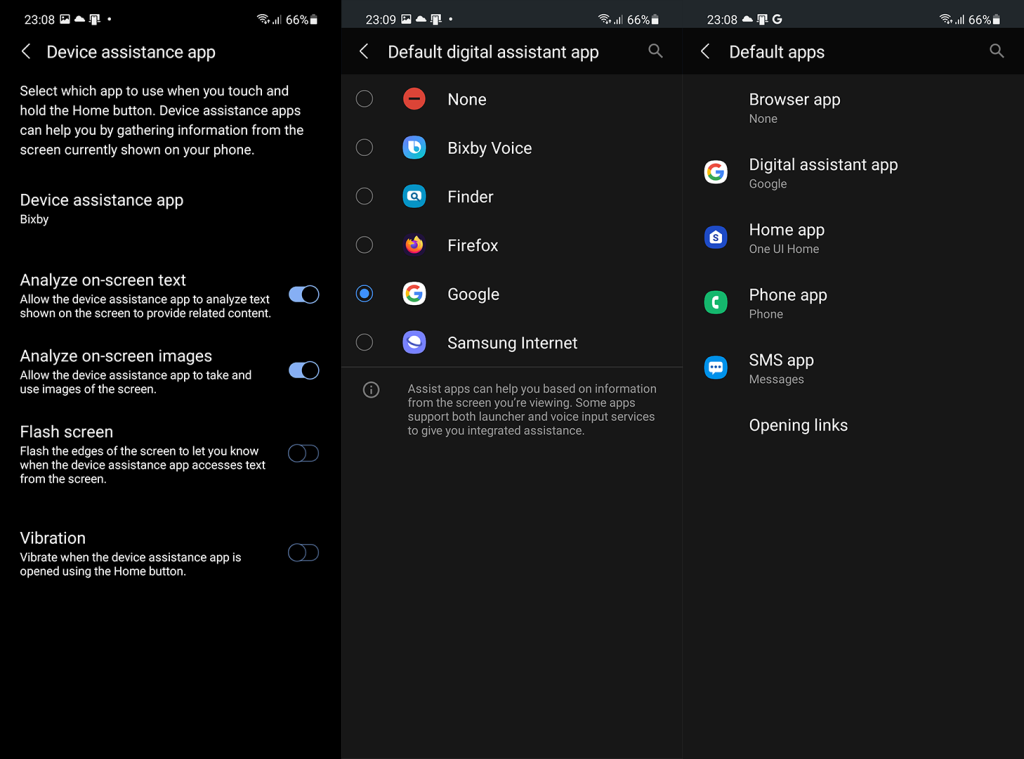
2. Trainieren Sie die Stimmanpassung erneut
Wenn die Stimmübereinstimmung nicht funktioniert, können Sie sie jederzeit löschen und Ihre Stimme erneut registrieren. Die schiere Größe dieses Dienstes mit Millionen von täglichen Benutzern bedeutet, dass früher oder später Probleme auftreten werden. Und der einfachste Weg, Probleme mit der Sprachübereinstimmung zu lösen, besteht darin, eine neue Sprachübereinstimmung hinzuzufügen.
So trainieren Sie den Sprachabgleich auf Google Assistant neu:
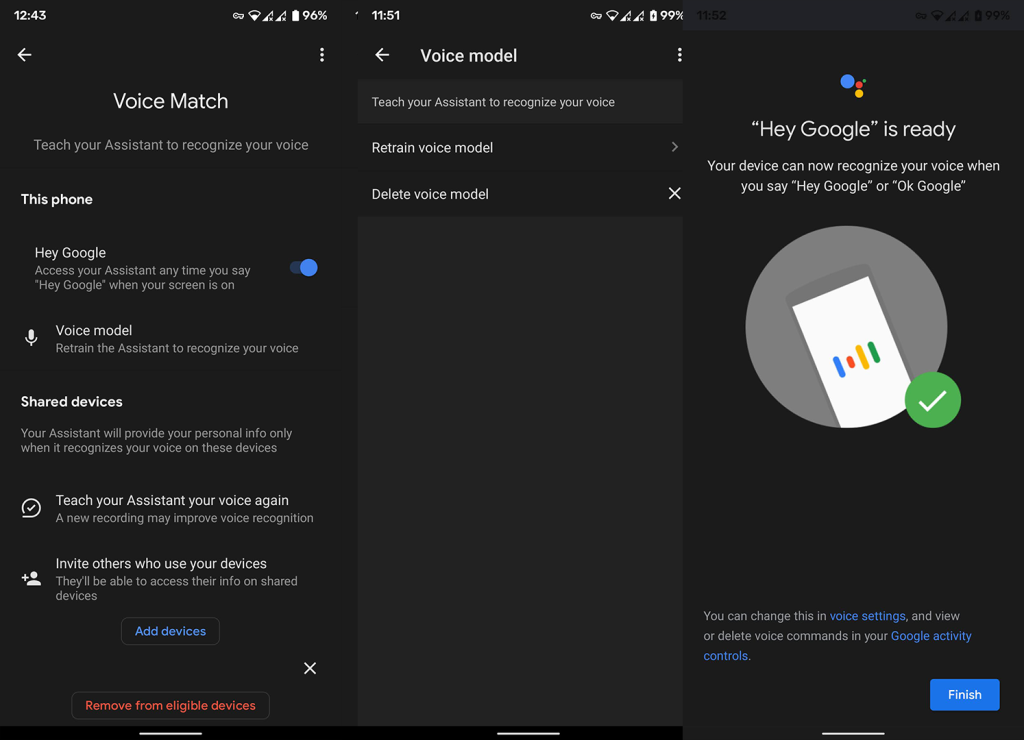
3. Cache und Daten aus der Google-App löschen
Google Assistant ist ein integraler Bestandteil der Google-App. Wenn es also Probleme mit dieser speziellen Funktion gibt, ist die App, auf die Sie sich konzentrieren sollten, definitiv die Google-App. Der erste Schritt, den wir empfehlen, ist das Löschen der lokalen Daten aus der Google-App. Dazu müssen Sie bestimmte Berechtigungen erteilen und die Nutzungsbedingungen von Google Assistant erneut akzeptieren, Ihre Daten werden jedoch nicht gelöscht.
So löschen Sie lokale Daten aus der Google App:
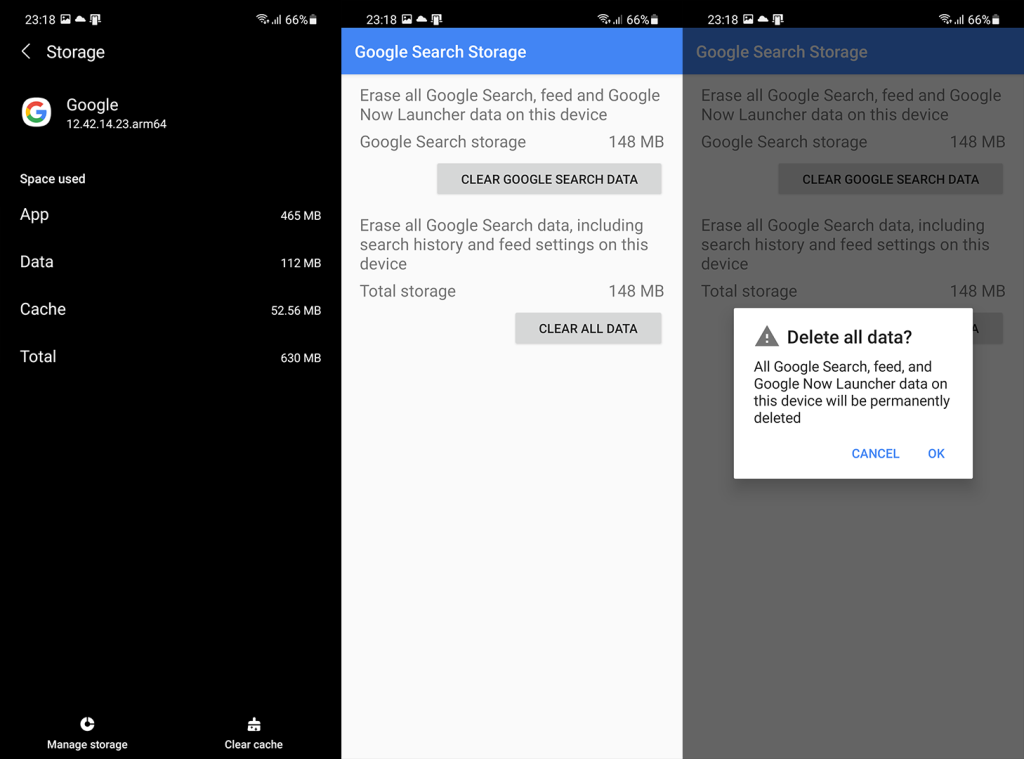
Wenn der Google Assistant Voice Match nach dem Löschen der Daten immer noch nicht funktioniert, versuchen Sie, Updates aus der Google App zu deinstallieren.
4. Deinstallieren Sie Updates von der Google-App
Als nächstes können Sie versuchen, Updates aus der Google-App zu deinstallieren. Die App selbst ist eine Art Hauptknotenpunkt für Google-Funktionen auf einem Android-Gerät. Und aufgrund häufiger Änderungen und wöchentlicher Updates ist es ziemlich anfällig für Fehler. Ganz zu schweigen davon, dass es viele lokale Daten speichert, die in Kombination mit Updates schließlich zu Datenbeschädigungen und einer Vielzahl kleinerer oder größerer Probleme führen werden.
So deinstallieren Sie Updates von der Google-App auf Android:
5. Verlassen Sie das Beta-Programm für die Google-App
Diese häufigen Updates und vielen sichtbaren Überarbeitungen, die Google in den letzten Jahren für Google Assistant eingeführt hat, haben viele Liebhaber zum Beta-Programm gedrängt.
Die Leute wollen einfach die Ersten sein, die sehen, was mit neuen Iterationen auf uns zukommt, und feststellen, dass es mit Assistant UI keinen allgemeinen langfristigen Plan gibt. Und obwohl Betaversionen über Jahre recht stabil waren, empfehlen wir dennoch, das Programm zu verlassen. Die stabile Version ist, wie der Titel schon sagt, stabiler und Sie können erwarten, dass weniger große Probleme aus dem Nichts auftauchen.
So verlassen Sie das Beta-Programm für die Google-App über den Play Store:
Wenn der Google Assistant Voice Match immer noch nicht funktioniert, versuchen Sie, Ihr Google-Konto zu entfernen und erneut hinzuzufügen.
6. Entfernen Sie Ihr Google-Konto und fügen Sie es hinzu
Alles, was Sie auf Ihrem Android in Bezug auf Google-Dienste tun, ist mit Ihrem Konto verknüpft. Google speichert viele Ihrer Daten und dazu gehören alle Assistant-Einstellungen und der Nutzungsverlauf in der Cloud. Sie können alles sehen, was Google in der Cloud speichert, indem Sie hier navigieren und sich mit Ihrem Konto anmelden.
Wenn es also ein Problem mit einer Google-App gibt, die vollständig auf ein Google-Konto angewiesen ist, können Sie das Konto genauso gut entfernen und erneut hinzufügen. Danach gehen Sie erneut durch die Ersteinrichtung des Assistenten und hoffentlich ist das Problem am Ende behoben.
So entfernen Sie Ihr Google-Konto und fügen es unter Android wieder hinzu:
7. Setzen Sie Ihr Gerät auf die Werkseinstellungen zurück
Wenn keiner der vorherigen Schritte funktioniert hat und Sie den Sprachauslöser unbedingt benötigen, um auf Google Assistant zuzugreifen, können wir nur vorschlagen, Ihr Gerät auf die Werkseinstellungen zurückzusetzen.
Dies ist ein langwieriger Vorgang (wie hier erklärt ), aber nicht so langwierig wie noch vor ein paar Jahren. Die Wiederherstellung Ihres Geräts sollte nicht länger als etwa eine Stunde dauern. Sie können das Problem auch direkt über das Hilfemenü der App oder durch Navigieren zum offiziellen Support-Forum hier an Google melden .
Und damit können wir diesen Artikel abschließen. Vielen Dank fürs Lesen und vergessen Sie nicht, uns mitzuteilen, ob eine dieser 7 Lösungen Ihnen geholfen hat, das Problem zu beheben. Wenn Sie weitere Fragen oder Vorschläge haben, können Sie diese auch gerne teilen. Sie können dies im Kommentarbereich unten tun.
Erfahren Sie, wie Sie auf einem Foto auf Ihrem iPhone zeichnen können. Unsere Schritt-für-Schritt-Anleitung zeigt Ihnen die besten Methoden.
TweetDeck ist eine App, mit der Sie Ihren Twitter-Feed und Ihre Interaktionen verwalten können. Hier zeigen wir Ihnen die Grundlagen für den Einstieg in TweetDeck.
Möchten Sie das Problem mit der fehlgeschlagenen Discord-Installation unter Windows 10 beheben? Wenden Sie dann die angegebenen Lösungen an, um das Problem „Discord kann nicht installiert werden“ zu beheben …
Entdecken Sie die besten Tricks, um zu beheben, dass XCOM2-Mods nicht funktionieren. Lesen Sie mehr über andere verwandte Probleme von XCOM2-Wotc-Mods.
Um den Chrome-Fehler „chrome-error://chromewebdata/“ zu beheben, nutzen Sie erprobte Korrekturen wie das Löschen des Browsercaches, das Deaktivieren von Erweiterungen und mehr.
Einer der Vorteile von Spotify ist die Möglichkeit, benutzerdefinierte Wiedergabelisten zu erstellen und das Bild der Wiedergabeliste anzupassen. Hier ist, wie Sie das tun können.
Wenn RCS bei Samsung Messages nicht funktioniert, stellen Sie sicher, dass Sie lokale Daten von Carrier-Diensten löschen, deinstallieren Sie die Updates oder versuchen Sie es mit Google Messages.
Beheben Sie den OpenGL-Fehler 1282 (Ungültiger Vorgang) in Minecraft mit detaillierten Korrekturen, die im Artikel beschrieben sind.
Wenn Sie sehen, dass der Google Assistant auf diesem Gerät nicht verfügbar ist, empfehlen wir Ihnen, die Anforderungen zu überprüfen oder die Einstellungen zu optimieren.
Wenn Sie DuckDuckGo loswerden möchten, ändern Sie die Standardsuchmaschine, deinstallieren Sie die App oder entfernen Sie die Browsererweiterung.

![BEHOBEN: Discord-Installation in Windows 10 fehlgeschlagen [7 einfache Lösungen] BEHOBEN: Discord-Installation in Windows 10 fehlgeschlagen [7 einfache Lösungen]](https://luckytemplates.com/resources1/images2/image-2159-0408150949081.png)
![Fix XCOM2-Mods funktionieren nicht [10 BEWÄHRTE & GETESTETE LÖSUNGEN] Fix XCOM2-Mods funktionieren nicht [10 BEWÄHRTE & GETESTETE LÖSUNGEN]](https://luckytemplates.com/resources1/images2/image-4393-0408151101648.png)





